Youtubeの動画を見ていると、「あー、これ、とっても良いこと言ってる!私にはこのマインドが必要かも。これ、ウォークマンに入れて何度も聞きたい!」って思う事、ありませんか?そんな時は、動画からmp3にデータを変換して、それをウォークマンに入れるやり方があります。ここではTheYouMp3を使って、Youtubeの動画をmp3やmp4に変換する方法をお伝えします。
とっても簡単なのでぜひやってみてください。
Youtubeの動画を、mp3やmp4に変換する、「TheYouMp3」の使い方
TheYouMp3のページにアクセスします。
①に、変換したいYoutube動画のURLをコピー&ペーストします。
②「変換」をクリックします。
※今は、mp3に変換する方法を説明していますが、mp4に変換する場合は
①と②の間にある、「MP3」の隣にある下向きの▼をクリックしてMP4を選択すればOKです。

少しすると、次の画面になります。
ダウンロードします
③「ダウンロード」をクリックします。
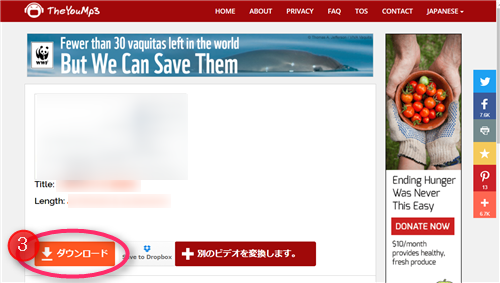
ダウンロードが開始され少しすると次の画面になります。
左下にダウンロードされたかどうかが出ます。
ダウンロードが終了するとクルクルが止まります。
④更に変換したいものがあれば、
「別のビデオを変換します」をクリックします。
これで終了でしたら、タグの「×」をクリックして終了します。
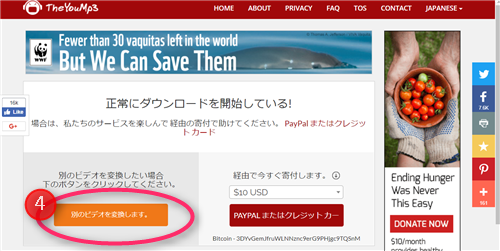
ダウンロードされたデータは、左下のところを右クリックして「開く」でも良いし、
又は、「パソコン」の(Windows10は「PC」の)「ダウンロード」にデータが入っています。
まとめ
いかがでしたか?簡単でしたね。
TheYouMp3は、動画のタイトルがそのままダウンロードされますので、変換されたデータのタイトルを入力する手間がなくて、いくらでもサクサクmp3に変換できます。
私は、お気に入りの音声はmp3に変換し、それをウォークマンに入れて、いつでもどこでも何度でも聞いています。
これでTheYouMp3を使って、Youtubeの動画をmp3やmp4に変換する方法を終わります。



コメント